Залишайтеся на зв'язку зі навчальним закладом і спілкуйтеся з Microsoft Teams для особистого використання. Спілкуйтеся безпосередньо з студентами в чаті, щоб допомогти учням навчатися в Інтернеті. Ось як почати роботу.
Підключення із освітніми
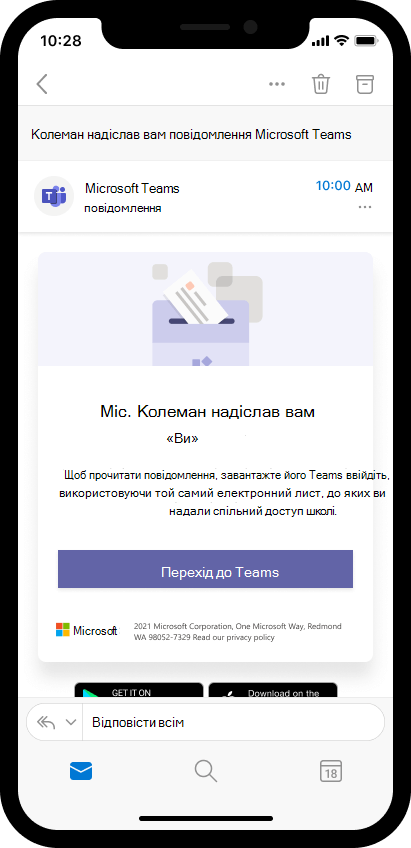
Коли він уперше ініціює чат, ви отримаєте запрошення на розмову електронною поштою.
Щоб отримати доступ до чату, відкрийте електронний лист-запрошення свого Teams. Увійдіть або створіть обліковий запис Microsoft, щоб спілкуватися безпосередньо в чаті. Якщо ви створили обліковий запис і не перейдете до чату автоматично, поверніться до посилання та повторно виберіть Перейти Teams, щоб отримати доступ до розмови.
Створення облікового запису Microsoft
Щоб спілкуватися з Teams, знадобиться обліковий запис Microsoft. Якщо у вас Outlook, Skype, OneDrive або Xbox Live, у вас уже є обліковий запис.
Якщо у вас ще немає облікового запису, його легко створити: використовуйте наявну електронну пошту, номер телефону або нову адресу електронної пошти.
-
Перейдіть на сторінку реєстрації облікового запису Microsoft у браузері.
-
Введіть особисту адресу електронної пошти, номер телефону або нову Outlook адресу електронної пошти. Натисніть кнопку Далі.
-
Створіть пароль і натисніть кнопку Далі.
-
Введіть своє ім'я та прізвище, а потім натисніть кнопкуNext.
-
Введіть дату народження та натисніть кнопку Далі.
-
Якщо ви реєструєтесь за допомогою номера телефону, введіть код перевірки, надісланий на ваш пристрій, і натисніть кнопку Далі.
-
Відкрийте сторінку реєстрації облікового запису Microsoft на мобільному пристрої.
-
Введіть особисту адресу електронної пошти, номер телефону або нову Outlook адресу електронної пошти. Торкніться кнопки Далі.
-
Створіть пароль і торкніться кнопки Далі.
-
Введіть своє ім'я та прізвище, а потім торкніться елементаNext.
-
Введіть дату народження та натисніть кнопку Далі.
-
Якщо ви реєструєтесь за допомогою номера телефону, введіть код перевірки, надісланий на ваш пристрій, і натисніть кнопку Далі.
Увійдіть у Microsoft Teams
Отримуйте доступ Teams до програми в будь-якому місці за допомогою мобільного пристрою, настільного комп'ютера або браузера. Щоб отримати допомогу з входом, виконайте наведені нижче дії.
-
Перейдіть на Teams входу в браузер.
-
Введіть адресу електронної пошти або номер телефону свого облікового запису Microsoft і натисніть кнопку Далі.
-
Введіть пароль і натисніть кнопку Увійти.
-
Завантажте програму Microsoft Teams для свого мобільного пристрою.
-
Відкрийте програму Teams на пристрої.
-
Введіть адресу електронної пошти або номер телефону облікового запису Microsoft і натисніть кнопку Увійти.
-
Введіть пароль і торкніться кнопки Увійти.
-
Керування Teams дозволами.
-
Торкніться кнопки Початок роботи.
-
Торкніться кнопки Продовжити.
-
Торкніться кнопки Продовжити. Керування Teams дозволами.
-
Завантажте Microsoft Teams робочого стола.
-
Відкрийте програму Teams на робочому столі.
-
Введіть адресу електронної пошти або номер телефону свого облікового запису Microsoft і натисніть кнопку Далі.
-
Введіть пароль і натисніть кнопку Увійти.
-
Якщо у вас ще немає номера телефону, пов'язаного з обліковим записом, вам буде запропоновано ввести його. Введіть свій номер телефону та натисніть кнопку Далі. Шукайте на телефоні текст, який містить код перевірки. Введіть код перевірки та натисніть кнопку Далі. Дізнайтеся, навіщо ми запитуємо ваш номер телефону тут.
-
Натисніть кнопку Продовжити.
Примітка.: Завантажте та використовуйте Teams для дому, щоб спілкуватись із освітніми учнями. Перевірте тут, щоб переконатися, що ви використовуєте правильну версію.










